百度小程序怎么找?快速入口指南
时间:2025-09-17 10:28:01 170浏览 收藏
哈喽!大家好,很高兴又见面了,我是golang学习网的一名作者,今天由我给大家带来一篇《百度小程序在哪找?快速查找入口指南》,本文主要会讲到等等知识点,希望大家一起学习进步,也欢迎大家关注、点赞、收藏、转发! 下面就一起来看看吧!
1、通过百度App首页搜索栏输入小程序名称可快速查找并进入;2、在“我的”页面的“常用小程序”版块中访问已使用或收藏的小程序;3、使用扫一扫功能扫描小程序二维码一键直达;4、在“我的”页面查看历史使用记录,从全部小程序列表中重新打开最近使用的小程序。
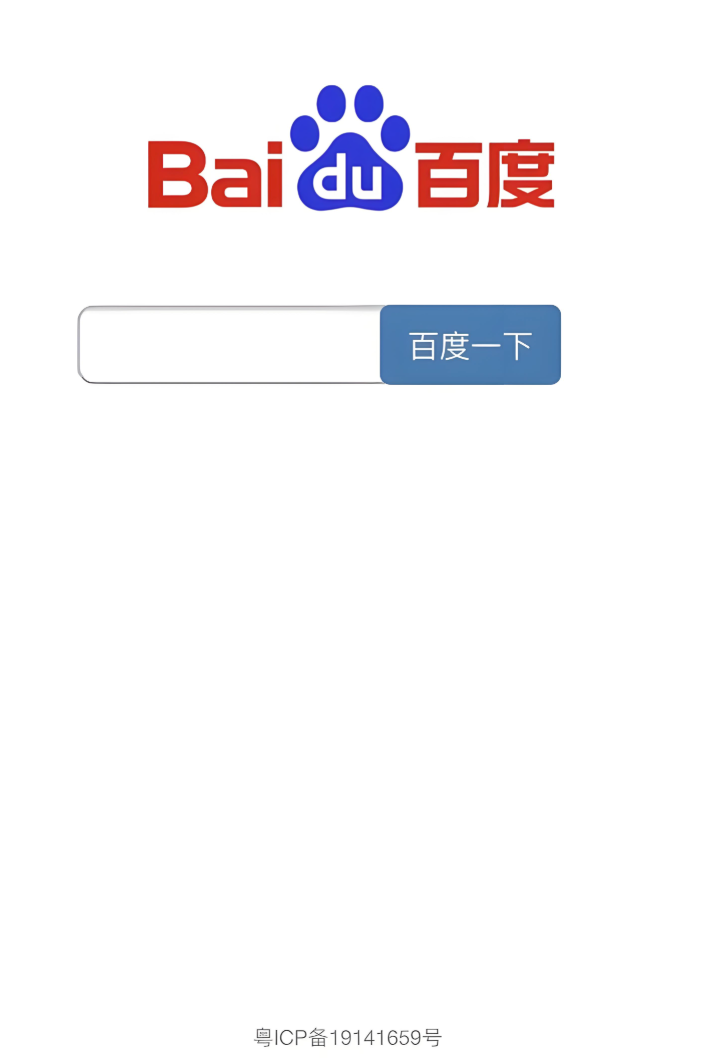
如果您在使用百度App时找不到所需的小程序,可能是由于入口位置不熟悉或界面更新导致的。以下是多种查找和进入小程序的方法:
本文运行环境:华为P50 Pro,HarmonyOS 3
一、通过首页搜索栏直接查找
利用百度强大的搜索功能可以直接定位到目标小程序,这是最快捷的方式之一。
1、打开百度App,在首页顶部的搜索框中输入想要使用的小程序名称,例如“中国教育考试网”。
2、在搜索结果页面中,找到百度小程序标识的结果项。
3、点击该结果即可直接进入对应的小程序界面。
二、从“我的”页面进入小程序中心
通过个人中心可以访问已使用过或收藏的小程序集合,便于快速启动常用服务。
1、点击百度App底部导航栏的【我的】选项。
2、在“我的”页面中,查找【常用小程序】版块。
3、点击【我的小程序】或类似入口,进入小程序管理界面。
4、在此界面可通过分类浏览或搜索功能查找需要的小程序。
三、使用扫码方式快速启动
对于提供二维码的小程序,可以通过扫描二维码的方式免去搜索步骤,实现一键直达。
1、获取目标小程序的官方二维码。
2、打开百度App,点击右上角的【+】号或相机图标进入扫一扫功能。
3、对准小程序二维码进行扫描。
4、扫描成功后将自动跳转并打开对应的小程序。
四、查看历史使用记录
系统会自动保存用户最近使用过的小程序记录,方便重复访问高频应用。
1、进入百度App的【我的】页面。
2、在【常用小程序】区域向下浏览,查找最近使用过的小程序图标。
3、若未看到目标小程序,可点击【全部小程序】或【更多小程序】展开完整列表。
4、在历史记录列表中找到并点击需要的小程序即可重新打开。
以上就是本文的全部内容了,是否有顺利帮助你解决问题?若是能给你带来学习上的帮助,请大家多多支持golang学习网!更多关于文章的相关知识,也可关注golang学习网公众号。
-
501 收藏
-
501 收藏
-
501 收藏
-
501 收藏
-
501 收藏
-
467 收藏
-
315 收藏
-
171 收藏
-
210 收藏
-
457 收藏
-
482 收藏
-
220 收藏
-
149 收藏
-
297 收藏
-
177 收藏
-
488 收藏
-
253 收藏
-

- 前端进阶之JavaScript设计模式
- 设计模式是开发人员在软件开发过程中面临一般问题时的解决方案,代表了最佳的实践。本课程的主打内容包括JS常见设计模式以及具体应用场景,打造一站式知识长龙服务,适合有JS基础的同学学习。
- 立即学习 543次学习
-

- GO语言核心编程课程
- 本课程采用真实案例,全面具体可落地,从理论到实践,一步一步将GO核心编程技术、编程思想、底层实现融会贯通,使学习者贴近时代脉搏,做IT互联网时代的弄潮儿。
- 立即学习 516次学习
-

- 简单聊聊mysql8与网络通信
- 如有问题加微信:Le-studyg;在课程中,我们将首先介绍MySQL8的新特性,包括性能优化、安全增强、新数据类型等,帮助学生快速熟悉MySQL8的最新功能。接着,我们将深入解析MySQL的网络通信机制,包括协议、连接管理、数据传输等,让
- 立即学习 500次学习
-

- JavaScript正则表达式基础与实战
- 在任何一门编程语言中,正则表达式,都是一项重要的知识,它提供了高效的字符串匹配与捕获机制,可以极大的简化程序设计。
- 立即学习 487次学习
-

- 从零制作响应式网站—Grid布局
- 本系列教程将展示从零制作一个假想的网络科技公司官网,分为导航,轮播,关于我们,成功案例,服务流程,团队介绍,数据部分,公司动态,底部信息等内容区块。网站整体采用CSSGrid布局,支持响应式,有流畅过渡和展现动画。
- 立即学习 485次学习
